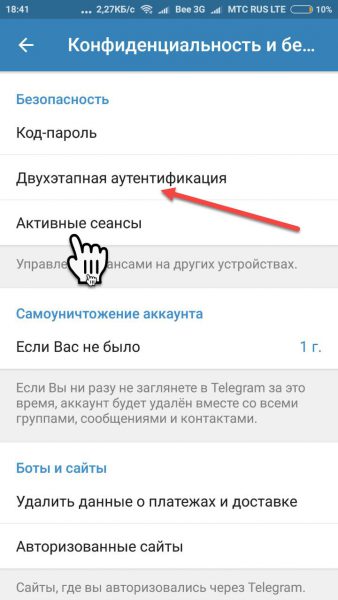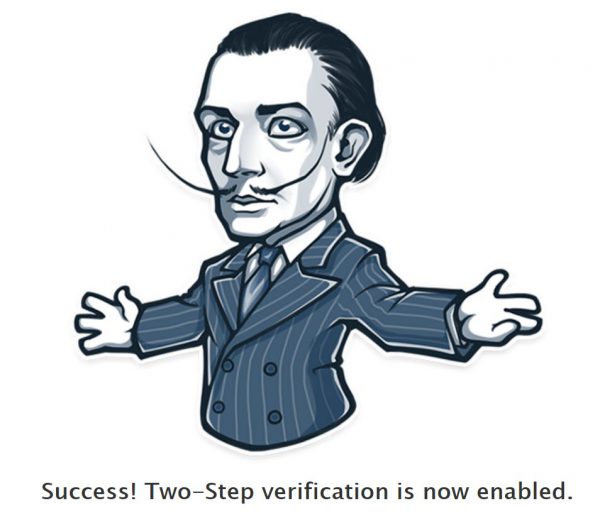Для чего нужна дополнительная защита в Telegram
В Telegram воплощена достаточно сложная система шифровки на основе уникального криптографического протокола MTProto, даже в случае перехвата прочесть перехваченную приватную переписку в принципе невозможно. Данная программа достаточно защищена. Впрочем, если гаджет с установленным приложением останется без присмотра хозяина, то злоумышленник легко сможет получить доступ к переписке и отправке сообщений от лица пользователя. Для предупреждения таких ситуаций в приложении есть возможность поставить дополнительную защиту в случае доступа злоумышленником к устройству. Если же пользователь сам забудет свой пароль, то и такой случай предусмотрен разработчиками программы. Далее рассмотрим пошаговую инструкцию установки ПИН-кода и двухэтапную аутентификацию.
Как установить пароль в Телеграм:
Для установки дополнительной защиты выполняем нижеуказанные действия на примере OS Android
- Открываем служебное Меню своего профиля (вертикальные три полоски в верхнем левом углу)
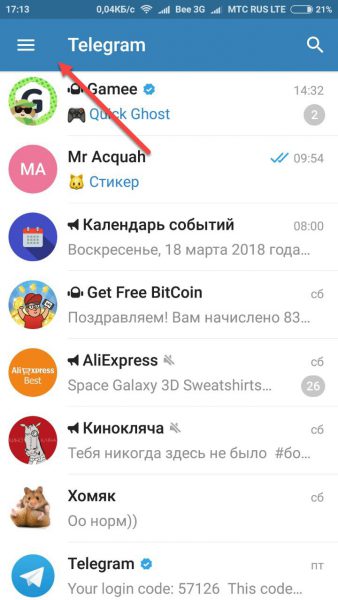
- Выбираем пункт Настройки
- В открывшемся окне опускаемся вниз по странице до раздела Конфиденциальность и безопасность

- В этом разделе ищем пункт Код-пароль, нажимаем на него и попадаем в диалоговое окно, в котором необходимо ввести 4х значный ПИН-код, а затем повторить вводом его еще раз
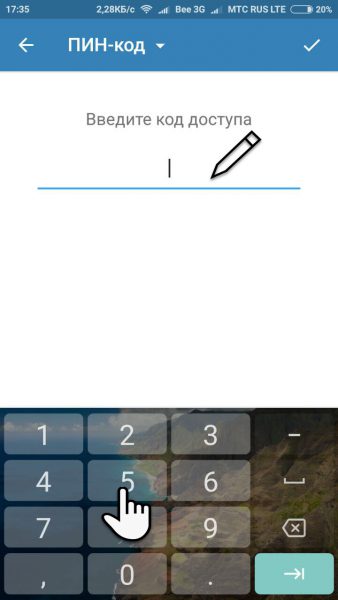
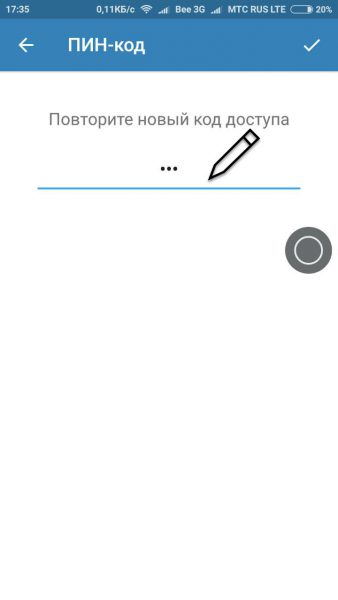
- После того, как вы ввели ПИН-код появится возможность установить автоблокировку приложения с доступными режимами: 1 минута, 5 минут, 1 час, 5 часов. Выбирайте частоту автоблокировки в зависимости от того, как часто вы оставляете свой гаджет без присмотра. А так же не забудьте активировать Код-пароль посредством автопереключателя как показано ниже на скриншоте, там же доступно включение разблокировки отпечатком пальца
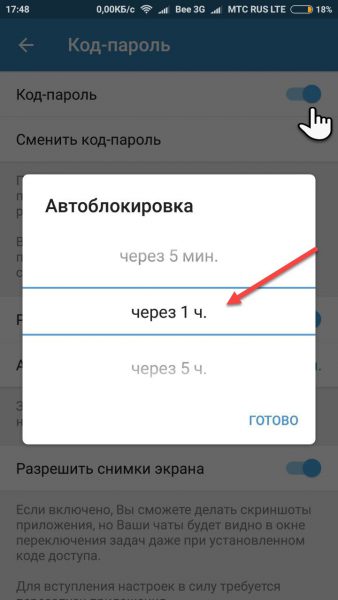
- Если вы решите, что данный ПИН-код скомпрометирован, то в любой момент его можно изменить, для этого необходимо пройти путь Настройки — Конфиденциальность и безопасность — Код-пароль — ввести текущий пароль, затем будет доступен пункт Сменить код-пароль, система запросит новый ПИН-код и повторный ввод для подтверждения
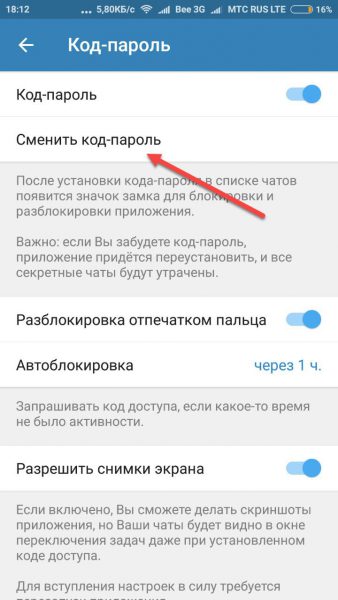
- В наше нелегкое время высоких технологий, нам приходится в голове хранить множество паролей, от электронной почты, аккаунтов в соц. сетях, платежных сервисов и многих других сайтов, очень легко забыть или перепутать секретную комбинацию для входа в Telegram. Но не стоит пугаться в этом случае. Вам не придется обращаться в техническую поддержку приложения и писать обращения с просьбой о помощи. Достаточно удалить приложение и заново его установить, активируя его посредством SMS кода. При этом не стоит беспокоиться за сохранность истории чатов, вся переписка хранится не на гаджетах, а в облачном сервере Telegram.
Установка двухэтапной аутентификации
Рассмотрим еще одну более усиленную защиту своего приложения. Это двухшаговая верификация. При входе на новом устройстве в приложение Telegram система помимо SMS кода для авторизации будет запрашивать дополнительный пароль. Такая защита не даст злоумышленникам ни единого шанса
- Заходим в Настройки — Конфиденциальность и безопасность

- Выбираем пункт Двухэтапная аутентификация. Здесь же можно проверить Активные сессии на всех остальных устройствах, с которых вы авторизовывались хотя бы один раз. Все подозрительный сеансы можно завершить в ручную, кликнув по любому сеансу

- Далее система нам предлагает установить дополнительный пароль, который будет запрашиваться в дополнение к sms коду при установке Telegram на новое устройство. Никогда не устанавливайте легкие и во всех соц. сетях одинаковые пароли, а так же необходимо установить такой пароль, чтобы вы могли его запомнить и вспомнить в нужный момент
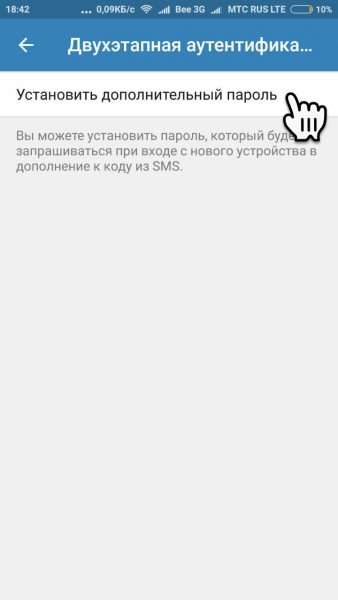
- Далее вводим придуманный нами пароль и подтверждаем его

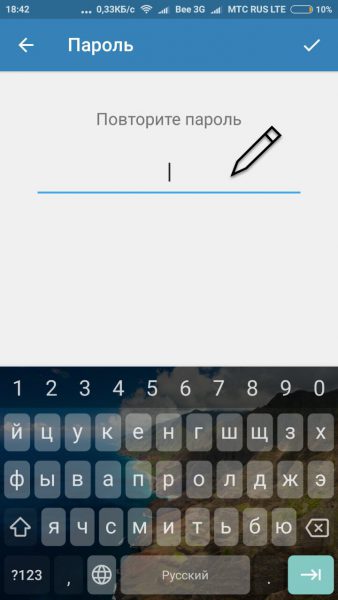
- Так же необходимо придумать подсказку для пароля в случае если у вас случится приступ амнезии
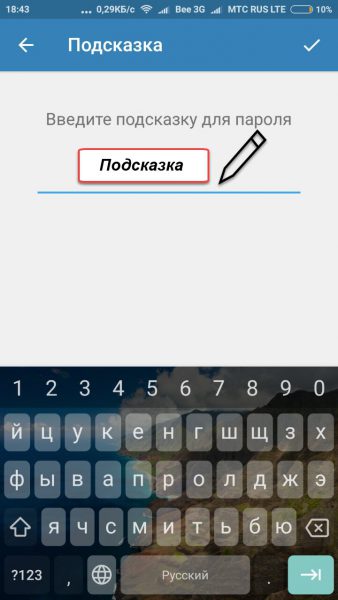
- Система попросит ввести адрес электронной почты для восстановления утерянного пароля, этот шаг можно пропустить, но мы бы это делать не рекомендовали
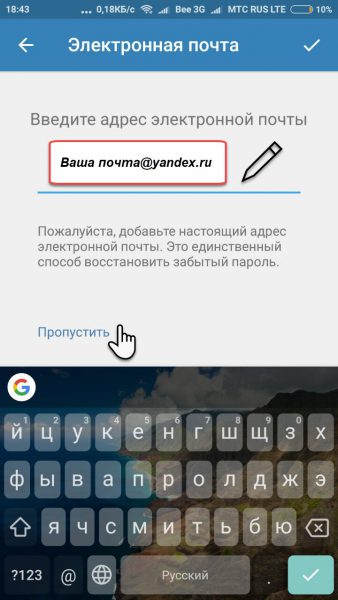
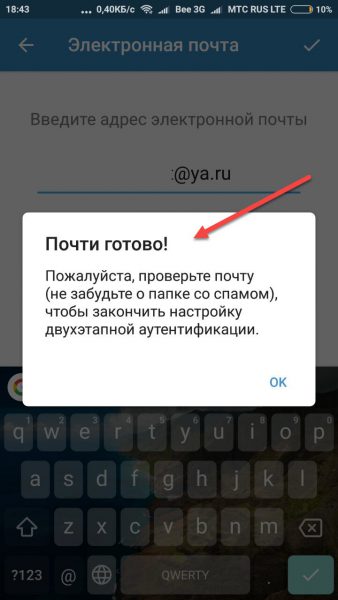
- Зайдите в свою почту и подтвердите пароль, пройдя по ссылке из письма. После перехода по ссылке появится сообщение об успешном включении двухступенчатой авторизации с победоносным стикером

Двухфакторная защита успешно установлена и включена